목차
- 프로젝트 소개
- 개발환경 및 라이브러리
- 실행화면
- 구현 기능
- 대략적인 구조
- 어려웠던 기능, 기능 구현을 위한 고민
ImSearch
Kakao API 검색을 통한 이미지 검색 앱
원하는 키워드로 검색하여 원하는 이미지를 다운받을 수 있습니다.
개발환경 및 라이브러리
개발환경
Xcode 12.4
CocoaPods 1.10.0
라이브러리
- Alamofire -
5.4 - Kingfisher -
6.0
실행화면
Home
Search
검색어 입력, 검색 결과 노출
검색 옵션에 따른 검색 결과
페이징
DetailImageView
사진 자세히 보기
확대
내 앨범에 이미지 저장
구현 기능
- Kakao 이미지 검색 api를 이용한 이미지 검색
검색 옵션(정확도 순, 최신 순),페이징 구현(페이지당 이미지 80개)- 디테일 이미지 뷰, 이미지 확대
- 검색한 이미지 사진 앱에 저장
대략적인 구조
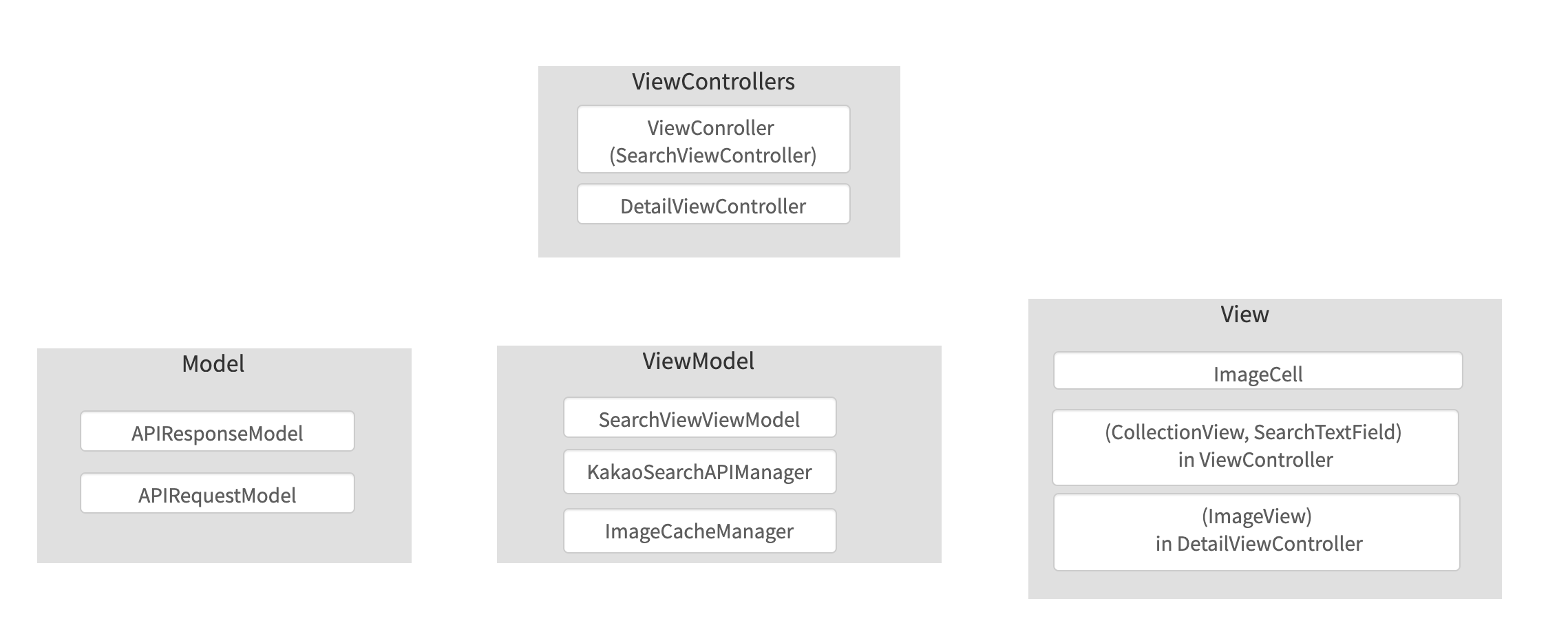
기능 구현을 위한 고민
1. 검색어 입력 마다 api호출
검색 완료 버튼 없이 사용자가 입력한 검색어를 검색어가 변경 될 때마다 그 결과를 화면에 뿌려주고자 했습니다. 하지만 검색어가 변경될 때 마다 api 를 호출하게 되면 호출 횟수가 매우 많아져 비효율적이라는 문제가 있었습니다.
빈번한 api호출을 막기 위해 Combine 의 Debounce(1초 간격) 를 이용해 api 호출 횟수를 최소화해서 검색을 수행했습니다.
- Combine 의 Debounce 이용, 1초 동안의 이벤트 중
가장 마지막 이벤트를 수행
func addSearchControllerObserver(){
self.searchController.searchBar.searchTextField
.myDebounceSearchPublisher
.sink { receivedValue in
self.requestSearchTermToAPI(searchTerm: receivedValue)
}
.store(in: &mySubscription)
}
extension UISearchTextField {
var myDebounceSearchPublisher : AnyPublisher<String,Never>{
NotificationCenter.default.publisher(for: UISearchTextField.textDidChangeNotification, object: self)
// 노티피케이션 센터에서 UISearchTextField 가져옴
.compactMap { $0.object as? UISearchTextField }
//UISearchTextField 에서 text가져오기
.map{ $0.text ?? "" }
.debounce(for: .milliseconds(1000), scheduler: RunLoop.main)
.filter{ $0.count > 0 }
.print()
.eraseToAnyPublisher()
}
}
2. 이미지 로딩
Kingfisher 등 이미지 라이브러리를 이용하면 이미지 캐싱, 이미지 리사이징 등의 기능을 제공해주지만,
이번 프로젝트를 통해 이미지를 캐싱하는 흐름을 익히고자 직접 이미지 캐싱을 구현했습니다.
-
api 호출 -> 이미지 URL을 받아옴
-
메모리 캐시에 이미지 이름을 키값으로 하는 이미지 파일이 존재하는지 체크,
존재한다면이미지 로드or 존재하지 않는다면3으로 이동 -
디스크 캐시에 이미지 이름으로 하는 키값으로 하는 이미지 파일이 존재하는지 체크,
존재한다면이미지 로드+메모리 캐시에 캐싱or 존재하지 않는다면4으로 이동 -
이미지, 디스크
캐시에 이미지가 존재하지 않는 경우이니이미지 URL을 통해 이미지 로드
로드한 이미지를메모리,디스크캐시에 캐싱
- 이미지 캐싱 과정
func configure(imageURL: String,newWidth: CGFloat){
// TODO: 1. 메모리 캐시에 이미지가 존재하는지 확인, 존재한다면 이미지 로드
// TODO: 2. 메모리 캐시에 이미지가 존재하지 않으므로 디스크 캐시에 존재하는지 확인, 존재한다면 이미지 로드
// TODO: 3. 메모리, 디스크 캐시에 이미지가 존재하지 않는다면 메모리 and 디스크 캐시에 이미지를 저장하고 이미지 load
if self.imageViewForCell.setCacheImageFromMemory(imageURL) == false {
if self.imageViewForCell.setCacheImageFromDisk(imageURL) == false {
self.imageViewForCell.setImageFromURL(imageURL)
}
}
}extension UIImageView {- 메모리 캐시에서 이미지 로드
func setCacheImageFromMemory(_ url: String) -> Bool{
guard let url = URL(string: url) else { return false}
if let cacheImage = ImageCacheManager.shared.object(forKey: url.lastPathComponent as NSString){
print("메모리 캐시에서 이미지 로드 ===== ")
self.image = cacheImage
// 메모리 캐시에 존재하면 true return 으로 함수 종료
return true
}
return false // 캐시에 이미지가 존재하지 않았다면 false return
}- 디스크 캐시에서 이미지 로드
//TODO: 1. 기본적으로 제공되는 cache 폴더 경로 불러오기
//TODO: 2. 파일 이름으로 filePath의 path 설정
//TODO: 3. 해당 path에 파일이 존재하지 않는다면 retrun false / 존재한다면 캐시에서 이미지 불러오고 메모리에 캐싱, return true
func setCacheImageFromDisk(_ url: String) -> Bool {
if let url = URL(string: url){
if let path = NSSearchPathForDirectoriesInDomains(.cachesDirectory, .userDomainMask, true).first {
var filePath = URL(fileURLWithPath: path)
let fileManager = ImageCacheManager.fileManager
filePath.appendPathComponent(url.lastPathComponent)
if !fileManager.fileExists(atPath: filePath.path) {
return false
} //if
else{
// 존재한다면 캐시에서 이미지 불러오기
guard let imageData = try? Data(contentsOf: filePath) else {
print("disk cache image data nil")
return false
}
guard let image = UIImage(data: imageData) else { return false }
ImageCacheManager.shared.setObject(image, forKey: url.lastPathComponent as NSString) //메모리에 캐싱
print("디스크 캐시에서 이미지 로드 ===== ")
self.image = image
return true
}
} //path
} //url
return false
}
- URL 을 통한 이미지 load, +
메모리 캐싱,디스크 캐싱
func setImageFromURL(_ url: String){
if let url = URL(string: url) {
if let path = NSSearchPathForDirectoriesInDomains(.cachesDirectory, .userDomainMask, true).first {
var filePath = URL(fileURLWithPath: path)
let fileManager = ImageCacheManager.fileManager
filePath.appendPathComponent(url.lastPathComponent)
DispatchQueue.global(qos: .background).async {
URLSession.shared.dataTask(with: url){ (data, res, err) in
if let _ = err{
print("error 처리")
return
}
DispatchQueue.main.async {
if let data = data, let image = UIImage(data: data){
// 메모리 캐싱
ImageCacheManager.shared.setObject(image, forKey: url.lastPathComponent as NSString)
// 디스크 캐싱
fileManager.createFile(atPath: filePath.path,
contents: image.jpegData(compressionQuality: 0.4),
attributes: nil)
print("URL 에서 이미지 로드 ===== ")
self.image = image
}
}
}.resume() //session
} //dispatch
} //path
} //url
}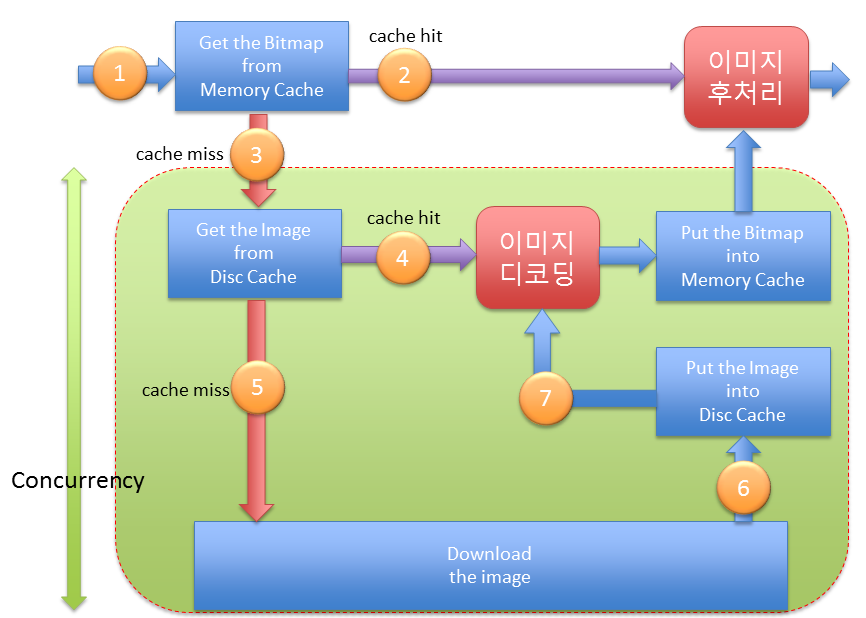
위와 같은 과정을 통해 이미지를 load 하는 collectionView 의 Cell 부분에서 캐싱되어있는지 여부를 판단 하여 캐싱된 데이터 를 불러오거나, URL 을 통해 이미지를 불러왔습니다
